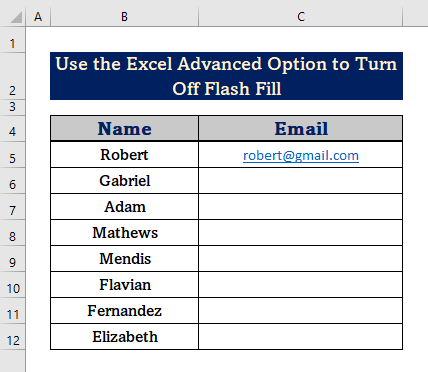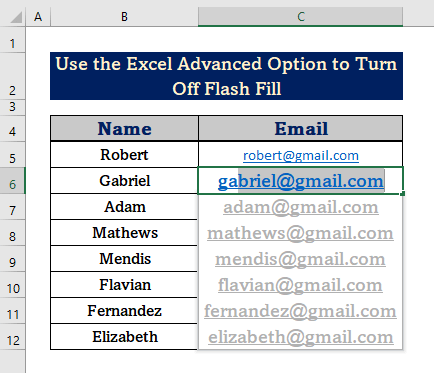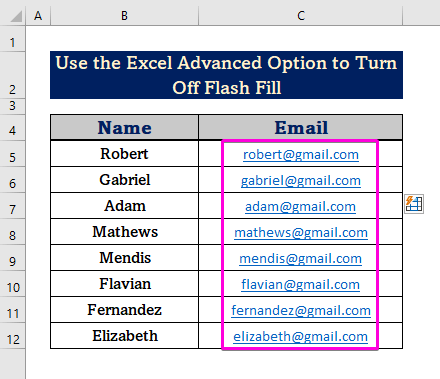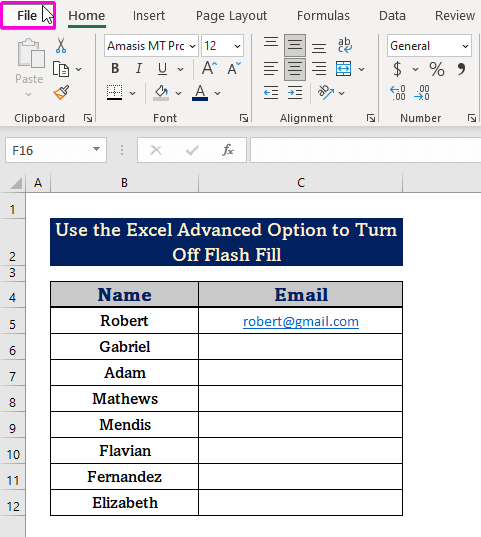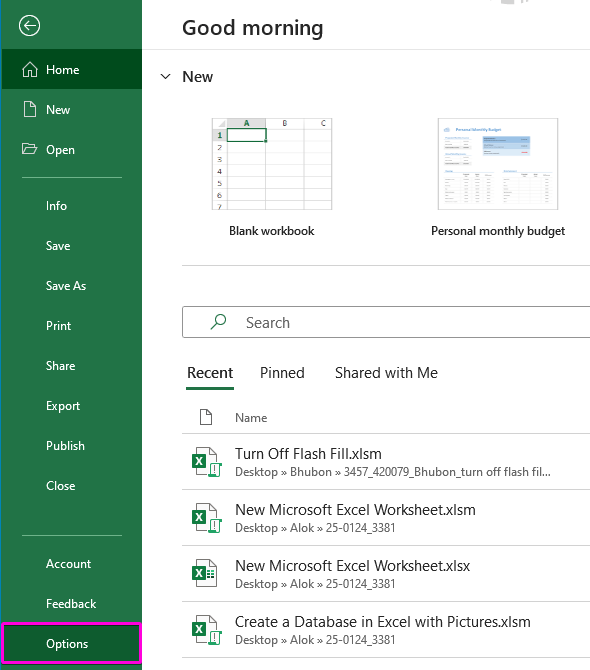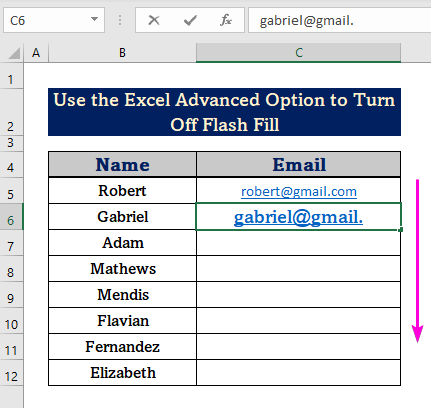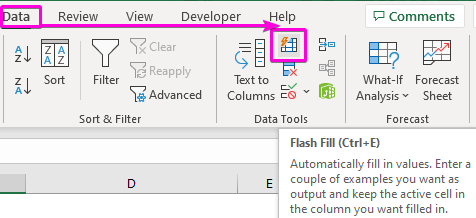Spis treści
Gdy Excel rozpoznaje wzór lub wartość sekwencyjną, proponuje wypełnienie danych, aby ułatwić nam pracę.Gdy Wypełnienie błyskowe W tym poradniku pokażemy, jak wyłączyć opcję Flash Fill. Wypełnienie błyskowe w Excel .
Pobierz Zeszyt ćwiczeń
Pobierz ten zeszyt ćwiczeń, aby ćwiczyć podczas czytania tego artykułu.
Turn Off Flash Fill.xlsm2 Podręczne sposoby na wyłączenie wypełnienia błyskowego w programie Excel
Na poniższym obrazku przedstawiliśmy zestaw danych zawierający imię i nazwisko osoby. Wyślemy kilka maili z odpowiednimi imionami i nazwiskami. Pokażemy różnicę pomiędzy wypełnieniem komórek za pomocą Wypełnienie błyskowe włączone i wyłączone. Aby to zrobić, użyjemy Opcja zaawansowana programu Excel jak również VBA kod.
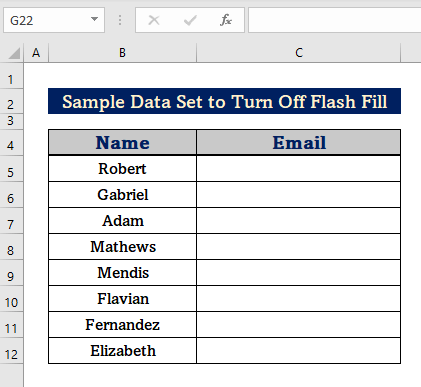
1) Użyj opcji zaawansowanej Excela, aby wyłączyć Flash Fill w Excelu
W poniższej sekcji będziemy używać Excel Zaawansowany aby wyłączyć Wypełnienie błyskowe Aby to zrobić, wykonaj poniższe kroki.
Krok 1: Upewnij się, że funkcja wypełnienia błyskiem jest włączona.
- Po pierwsze, wpisz e-mail w komórce C5 z nazwiskiem odpowiedniej osoby.
- Jako że Wypełnienie błyskowe jest włączona, podczas wpisywania kolejnej komórki, pokaże sugestie w jasnoszary, jak pokazano na poniższym obrazku.
- Naciśnij Wejdź na stronę aby uzyskać wszystkie wyniki z pomocą automatycznego Wypełnienie błyskowe .
Krok 2: Wyłączenie lampy błyskowej wypełniającej
- Po pierwsze, kliknij na Plik tab.
- Wybierz Opcje.
- Następnie należy kliknąć na Zaawansowane opcja.
- Na koniec usuń zaznaczenie Automatyczny błysk wypełnienia opcja.
- Kliknij na OK .
Krok 3: Wynik
- Zacznij wpisywać maila, ale tym razem nie pojawi się żadna sugestia.
- Kliknij przycisk Dane zakładka do obsługi Wypełnienie błyskowe ręcznie.
- Następnie należy kliknąć na Flash Fill.
- W rezultacie, kolejne maile zostaną wypełnione jak na obrazku poniżej.
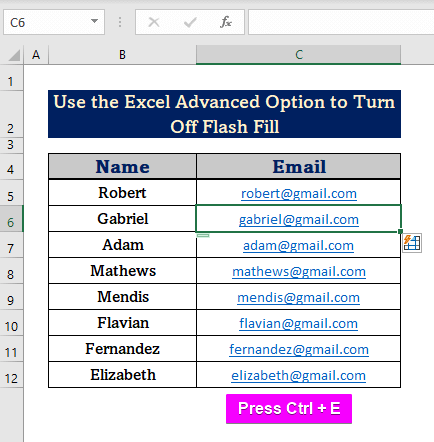
Read More: Tworzenie adresów e-mail z pojedynczej kolumny za pomocą Flash Fill, formuły tekstowe & sugestie formuły tekstowej komentatora
2. uruchom kod VBA, aby wyłączyć Flash Fill w Excelu
Oprócz tradycyjnego podejścia, możesz również wyłączyć Wypełnienie błyskowe cecha z Excel VBA Na poniższym obrazku widać, że Automatyczny błysk wypełnienia zaznaczone pole oznacza Wypełnienie błyskowe W tym celu należy wykonać opisane poniżej czynności.
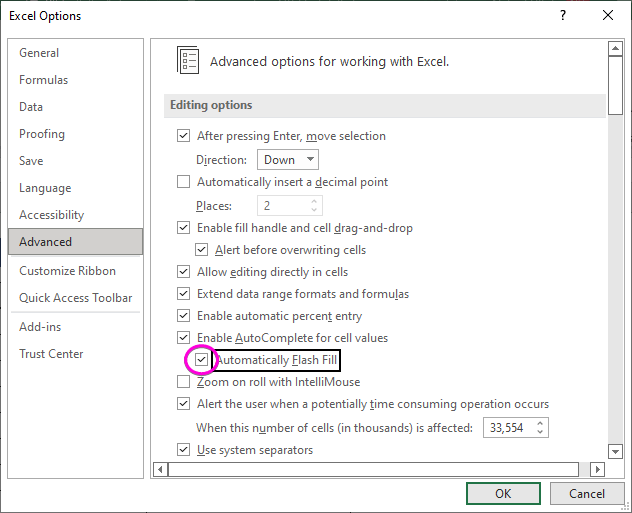
Krok 1: Utwórz moduł
- Po pierwsze, naciśnij Alt + F11 aby otworzyć Makro VBA .
- Kliknij na Wkładka tab.
- Wybierz Moduł aby utworzyć nowy Moduł .
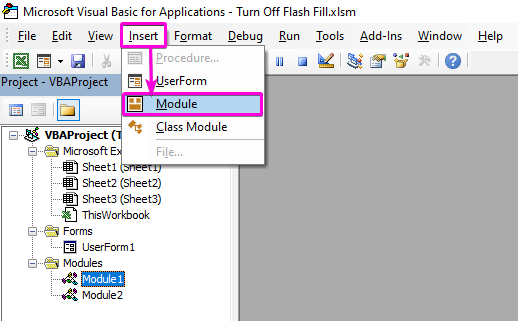
Krok 2: Wklejenie kodu VBA
- Wklej następujące elementy VBA kod, aby wyłączyć Wypełnienie błyskowe .
- Zapisz i naciśnij F5 aby uruchomić program.
Sub TurnOffFlashFill() 'Polecenie wyłączenia automatycznego wypełnienia błyskowego Application.FlashFill = False End Sub 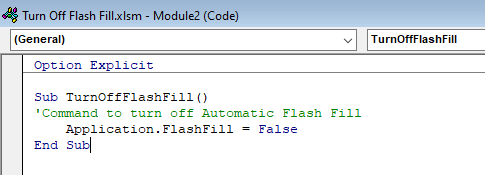
Krok 3: Sprawdź opcję zaawansowaną
- Wróć do Zaawansowane opcja.
- Dlatego zobaczysz, że Wypełnienie błyskowe jest wyłączona.
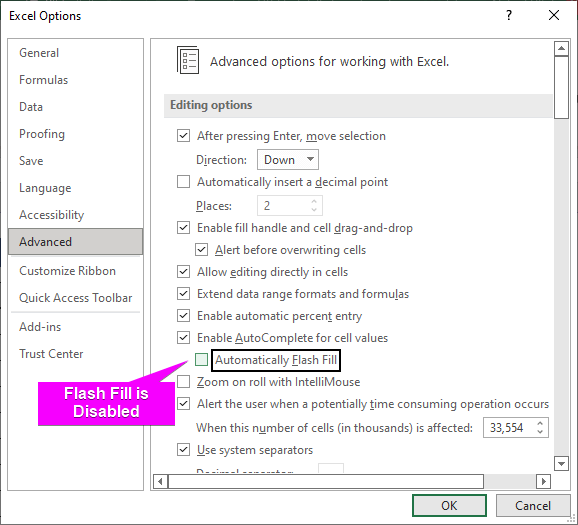
Wniosek
Mam nadzieję, że ten artykuł przybliżył Ci jak wyłączyć flash fill in Excel Wszystkie te procedury powinny być poznane i zastosowane w Twoim zbiorze danych. Zajrzyj do zeszytu ćwiczeń i sprawdź te umiejętności. Dzięki Waszemu wsparciu mamy motywację do dalszego tworzenia takich poradników.
W razie jakichkolwiek pytań prosimy o kontakt, a także o pozostawienie komentarzy w sekcji poniżej.
My ExcelWIKI Zespół, zawsze reaguje na Twoje pytania.
Zostań z nami i ucz się dalej.